Live Photos действительно идеально подходят для новых iPhone. Они позволяют объединять видео и изображения в формате GIF для создания чего-то более захватывающего, чем неподвижное изображение. Этот последний прорыв в фотографии делает больше, чем останавливает мгновение во времени. Он вдыхает энергию в ваши фотографии. Самое интересное, что вы можете размещать их в своих учетных записях в социальных сетях, таких как FB и Instagram. Давайте посмотрим, как разместить живое фото в Instagram и Facebook с iPhone.
- Можно ли разместить живое фото в Instagram с iPhone?
- Как опубликовать живое фото в Instagram как видео для загрузки на iPhone
- Как опубликовать живое фото в Instagram Story с iPhone
- Как опубликовать живое фото на Facebook с iPhone
Можно ли разместить живое фото в Instagram с iPhone?
Да, вы можете загружать живые фотографии, снятые с вашего iPhone, в Instagram. Но для этого вам нужно будет преобразовать сделанную живую фотографию в видео, а затем поделиться ею в своей ленте Instagram.
Примечание. Фотосъемка в реальном времени доступна только на iPhone 6S и новее.
Вот запись в нашем блоге, которая поможет вам преобразовать живое фото в видео.
Теперь захваченное живое фото также можно преобразовать в циклическую, отскок или длительную выдержку в соответствии с вашими требованиями.
- Цикл: это превратит живую съемку в видео-цикл. Либо щелкните новое изображение, либо выполните поиск на вкладке « Для вас », чтобы увидеть изображения, которые сделают фантастические петли.
- Bounce: вы можете воспроизводить качели Live Picture взад и вперед. Посмотрите Live Shot, когда это произошло, и сразу же начнется обратное.
- Длинная выдержка: записывает время и элементы движения и создает потрясающий эффект, который был возможен только с камерой DSLR.

Как опубликовать живое фото в Instagram как видео для загрузки на iPhone
- Откройте камеру на вашем iPhone.
- Нажмите на кнопку « Живые фото» в правом верхнем углу экрана.
- Теперь нажмите на маленькое изображение предварительного просмотра в нижнем левом углу.
- Вы увидите захваченное изображение. Теперь нажмите на значок « Поделиться» и выберите « Сохранить как видео» .
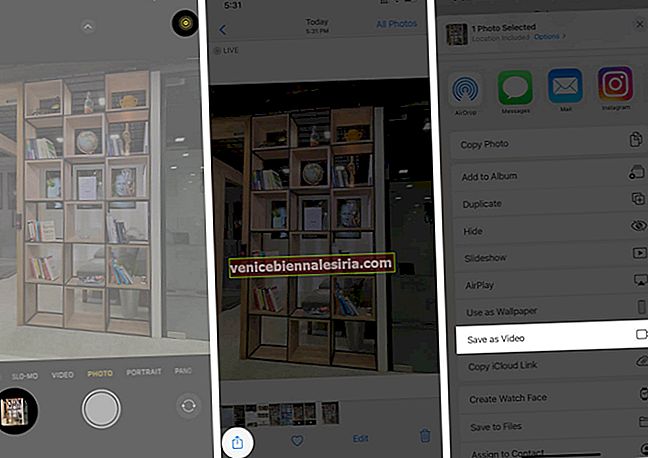
Изображение, на которое вы нажали, будет сохранено как видео.
Теперь загрузим конвертированное видео в Instagram. Выполните шаги, указанные ниже:
- Запустите приложение Instagram на своем устройстве.
- Нажмите на значок « +» внизу экрана.
- В открывшемся виде галереи выберите 2-секундное видео.
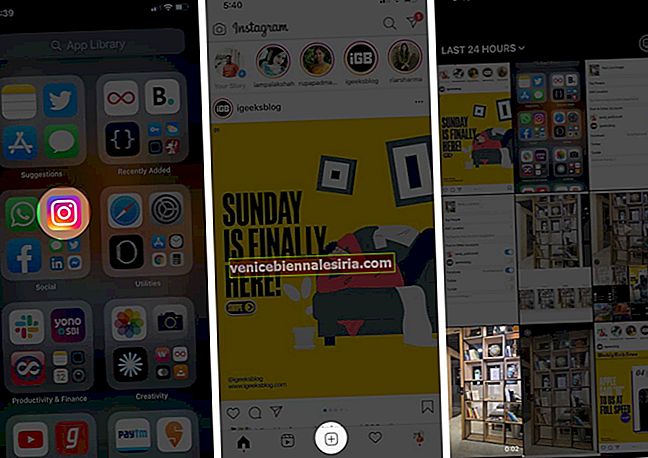
- Нажмите Далее . Теперь вы можете добавить фильтр или изменить яркость, контраст или структуру вашего видео.
- Снова нажмите Далее и напишите подпись, если хотите, или вы можете напрямую нажать на Поделиться после добавления местоположения или отмеченных людей.
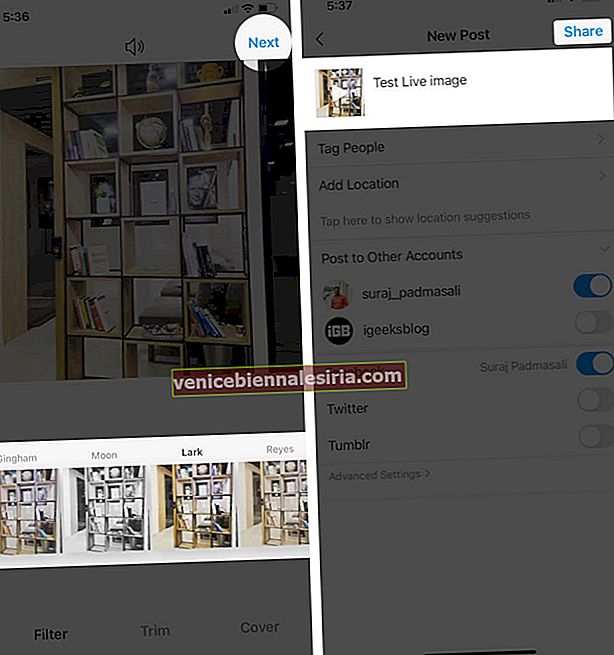
Теперь, если вы уже синхронизировали оба приложения, возможность напрямую поделиться публикацией с приложением Facebook будет видна при публикации видео публикации в Instagram. Вы можете включить переключатель, чтобы передать то же самое в FB.

Как опубликовать живое фото в Instagram Story с iPhone
Вы можете выполнить описанные выше действия, чтобы сделать живое фото.
- Откройте приложение Instagram .
- Нажмите на значок камеры в верхнем левом углу.
- Теперь в нижнем левом углу нажмите на маленькое изображение для предварительного просмотра.
- Откроются недавно снятые изображения, теперь выберите живую фотографию, сделанную на вашем iPhone.
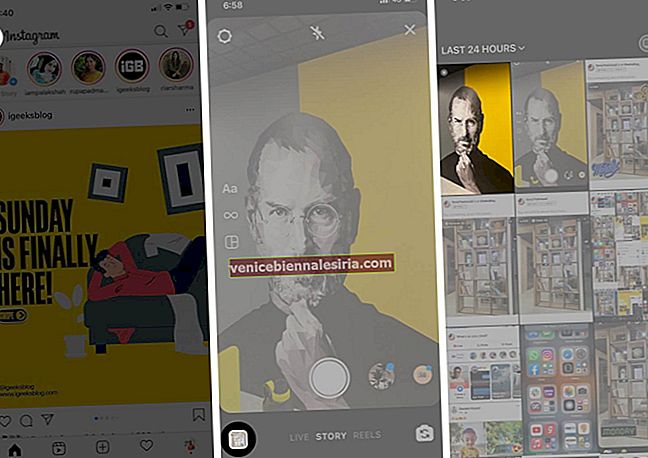
- Теперь нажмите и удерживайте изображение. Он будет преобразован в режим бумеранга .
- А теперь, прежде чем добавить то же самое в свою историю. Вы также можете добавить к нему стикеры, нажав на значок стикеров .
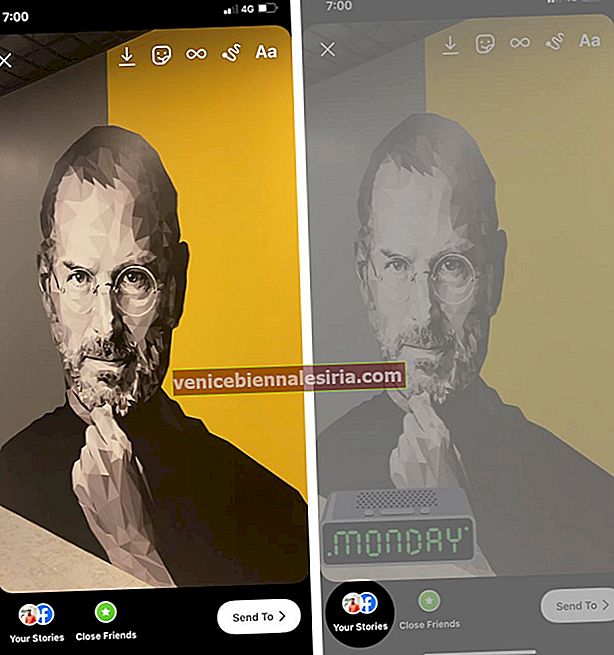
Теперь вы готовы разместить это в своей истории. И если вы напрямую синхронизировали свой Facebook с приложением Instagram. Непосредственно нажмите на «Ваши истории» в нижнем левом углу, там вы увидите значок Facebook и фотографию профиля. При нажатии на него ваш бумеранг будет доступен в обоих приложениях социальных сетей.
Как опубликовать живое фото на Facebook с iPhone
- Откройте приложение Facebook .
- На домашней странице Facebook нажмите на Фото .
- Приложение покажет все ваши изображения в Фотопленке. Выберите сделанную живую фотографию и нажмите Готово .
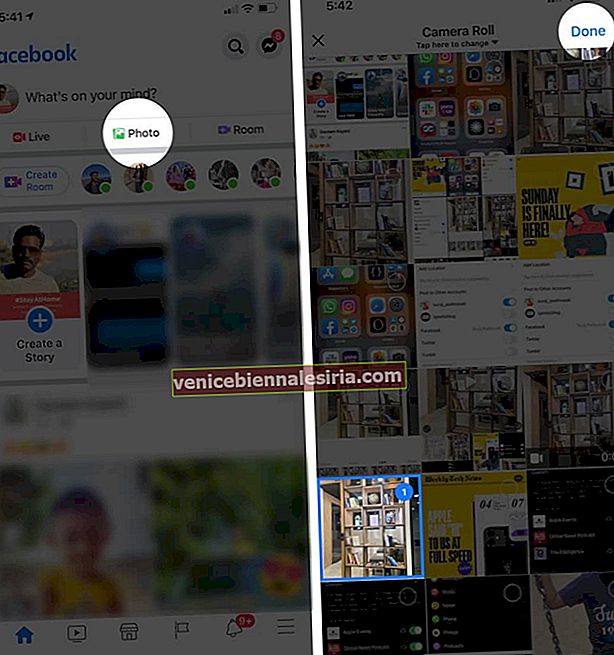
- Теперь, чтобы придать захваченному изображению настоящий трехмерный эффект. Нажмите « Сделать 3D» в верхнем левом углу изображения.
Вы также можете редактировать изображение, добавляя наклейки, обрезая его, добавляя текст и кисть.
После того, как вы закончите, нажмите на « Опубликовать» .

Подводя итоги!
Эти живые снимки создают трехмерное изображение вашего изображения и записывают за 1,5 секунды до и после того, как фотография произошла. Итак, вы получаете нечто большее, чем просто фото. Вы получите идеальный момент, запечатленный со звуком и движением. И то же самое, так же, как вы делали все свои обычные снимки.
Кроме того, вы также можете конвертировать живые снимки в GIF. Пожалуйста, просмотрите нашу статью, чтобы получить подробный обзор.
Я надеюсь, что приведенные выше методы лучше всего подходят для ваших нужд. о чем ты думаешь? Как вы использовали на своем устройстве захват живых фотографий?
Если вам нужна дополнительная помощь или у вас есть вопросы, напишите нам в комментариях в разделе ниже.
А пока продолжайте исследовать и оставайтесь технарем!
Вы также можете прочитать:
- Как редактировать живые фотографии на iPhone
- Лучшие приложения для редактирования фотографий для iPhone и iPad
- Лучшие приложения для причесок для iPhone
- Включите Facebook Dark Mode на iPhone
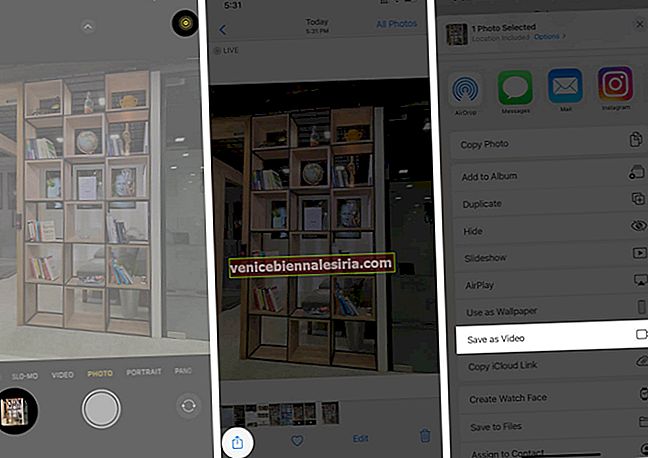
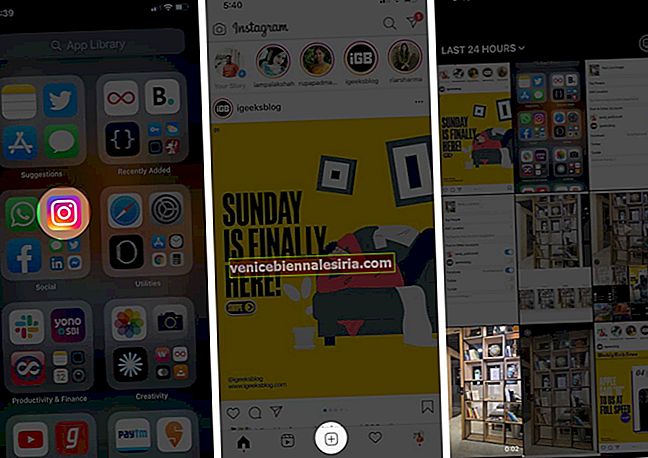
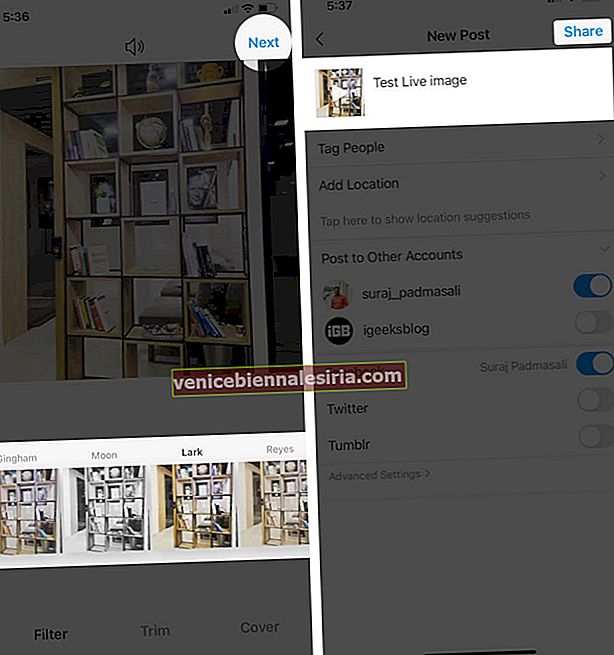
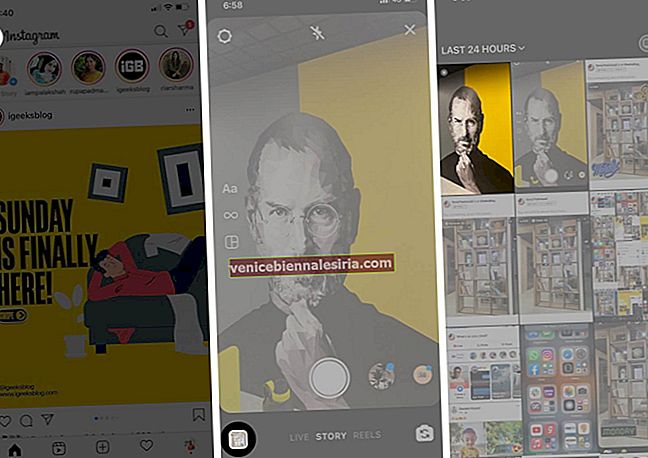
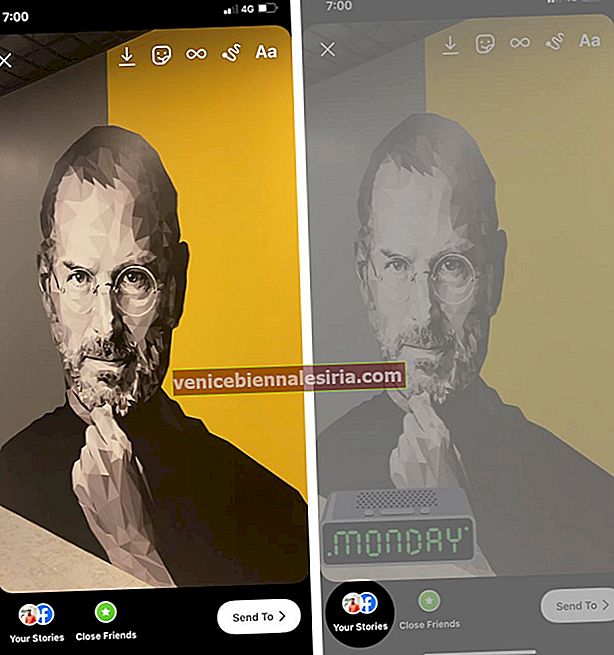
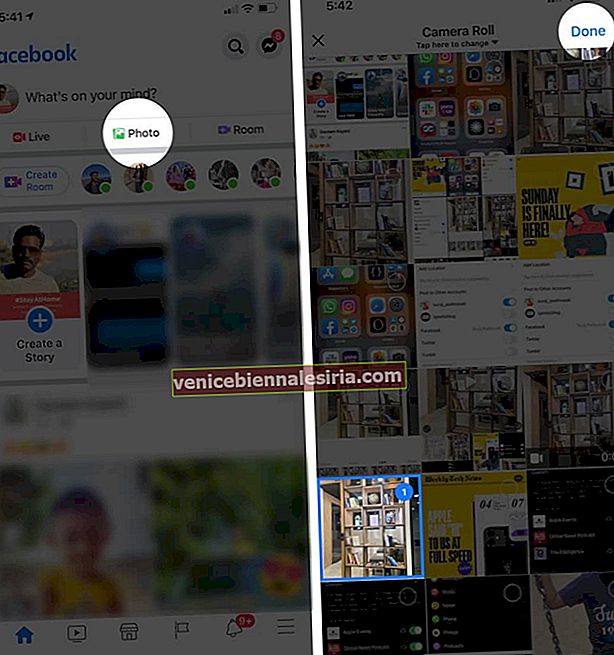




![Лучшие футляры для 12,9-дюймовых iPad Pro 2018 г. [издание 2021 г.]](https://pic.venicebiennalesiria.com/wp-content/uploads/blog/1097/GGEJ5S5B4Mpic.jpg)




